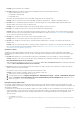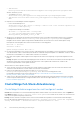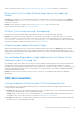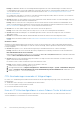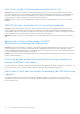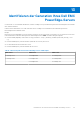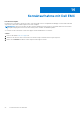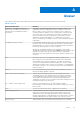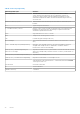Users Guide
Table Of Contents
- Dell EMC OpenManage Integration Version 2.1 mit Microsoft Windows Admin Center Benutzerhandbuch
- Inhaltsverzeichnis
- Overview of OpenManage Integration with Microsoft Windows Admin Center
- Erste Schritte mit OpenManage Integration mit Microsoft Windows Admin Center
- Für Dell EMC OpenManage Integration mit Microsoft Windows Admin Center erforderliche Ports
- Dell EMC PowerEdge-Server verwalten
- Verwalten von Failover-Clustern, Azure Stack HCI- und Windows Server HCI-Clustern
- iDRAC-Details der PowerEdge-Server und Nodes von HCI und Failover-Clustern anzeigen
- Aktualisieren der PowerEdge-Server und -Nodes der Windows Server HCI, Azure Stack HCI und Failover-Cluster mit OpenManage Integration-Erweiterung
- Integrierte Bereitstellung und Aktualisierung von Azure Stack HCI-Clustern
- Clusterfähige Full-Stack-Aktualisierung für Azure Stack HCI-Cluster mithilfe des OpenManage Integration-Snap-In
- CPU-Kerne in Clustern oder einzelnen Nodes verwalten
- Nodes zu vorhandenen Clustern hinzufügen
- Fehlerbehebung und häufig gestellte Fragen
- Identifizieren der Generation Ihres Dell EMC PowerEdge-Servers
- Kontaktaufnahme mit Dell EMC
- Glossar
- Anhang
Lösung: Erneutes Ausführen der Compliance
● Ursache: Aufgrund von Problemen mit der Internetverbindung können die folgenden Fehler auftreten:
○ Signatur-Überprüfung von DSU oder IC
○ Download des Online-Katalogs
○ Download der DUPs
Wenn einer der oben aufgeführten Schritte fehlschlägt, schlägt auch das Serverupdate fehl.
Lösung: Stellen Sie sicher, dass eine Internetverbindung vorhanden ist und führen Sie Compliance und Update erneut aus.
● Ursache: Das DSU-Installationsprogramm wird nicht von einem Node gelöscht, weil die Installationsdatei manchmal durch den
Windows Admin Center-Prozess (sme.exe) gesperrt wird.
Lösung: Starten Sie den Windows Admin Center-Dienst über die Windows-Dienste-Konsole neu.
● Ursache: CAU schlägt fehl, wenn sich ein Laufwerk nicht im fehlerfreien Zustand befindet.
Lösung: Stellen Sie sicher, dass sich die physischen und virtuellen Laufwerke vor dem Start des CAU in einem fehlerfreien Zustand
befinden. Wenn ein Laufwerk einen fehlerhaften Funktionszustand aufweist, finden Sie in der Microsoft Dokumentation Anleitungen,
wie Sie es in einen fehlerfreien Zustand versetzen.
● Ursache: CAU schlägt fehl, wenn einer der Cluster-Nodes angehalten wurde.
Lösung: Stellen Sie Cluster-Nodes (Failover-Rollen) wieder her, bevor Sie CAU starten.
● Ursache: CAU schlägt fehl, wenn die Failover-Clustering-Funktion und die Failover-Clustering-Tools nicht auf allen Ziel-Nodes
installiert sind.
Lösung: Stellen Sie sicher, dass die Failover-Clustering-Funktion und die Failover-Clustering-Tools auf allen Ziel-Nodes installiert sind,
bevor Sie CAU durchführen. Weitere Informationen finden Sie unter https://docs.microsoft.com/en-us/windows-server/failover-
clustering/cluster-aware-updating-requirements.
Ausfall von CredSSP
Überprüfen Sie die Ereignisanzeigeprotokolle im Gateway-System, um sicherzustellen, dass CredSSP während der clusterfähigen
Aktualisierung nicht fehlgeschlagen ist. Wenn der CredSSP fehlschlägt, sind im Folgenden die wahrscheinlichen Ursachen und Lösungen
aufgeführt:
● Ursache: Beim Update eines Clusters kann die Delegierung von Anmeldedaten unter Verwendung von CredSSP fehlschlagen.
Lösung: Verbinden Sie das Cluster erneut über den FQDN (vollqualifizierter Domainname) und aktivieren Sie das Kontrollkästchen
Diese Anmeldedaten für alle Server verwenden.
Beispiel: Wenn der Domainname „test.dev.com“ ist, verwenden Sie test.dev.com\administrator als Domainnamen und klicken
Sie dann auf Diese Anmeldedaten für alle Server verwenden.
● Ursache: Wenn die CredSSP-Authentifizierung zum Ausführen von Skripts auf einer Remote-Maschine verwendet wird, kann der
Update-Job mit einem Fehler fehlschlagen.
Das Problem ist, dass CredSSP auf dem Gateway-Rechner deaktiviert wurde.
Lösung: Um dieses Problem zu beheben, führen Sie die folgenden Schritte aus:
1. Führen Sie im PowerShell-Fenster gpedit aus. gpedit
2. Im Gruppenrichtlinien-Editor, Computer-Konfigurationen > Administrative Vorlagen > System > Anmeldedaten delegieren
3. Wählen Sie Delegieren neuer Anmeldedaten mit Server-Authentifizierung nur über NTLM zulassen und aktivieren Sie es.
4. Führen Sie gpupdate /force im PowerShell aus.
Dell Update Package-(DUP-)Fehler
Das Dell EMC Update Package (DUP) kann Komponenten nach dem Starten des Updates möglicherweise nicht aktualisieren. Es gibt
verschiedene Gründe, warum das DUP während des Updates fehlschlagen kann. Sehen Sie sich die folgenden möglichen Lösungen an, um
das Problem zu beheben:
● Überprüfen Sie auf dem Node, auf dem Windows Admin Center (WAC) installiert ist, die Protokolldateien, um weitere Informationen
zum Herunterladen von DUP-Fehlern und zur Komponentenzuordnung zu erhalten. Die Komponentenzuordnung erfolgt, um die (zum
Update ausgewählte) Komponente im DUP-Katalog zu identifizieren. Die Protokolldateien befinden sich unter folgendem Pfad.
Gateway-System:
○ Serverupdate: <Windows
Directory>\ServiceProfiles\NetworkService\AppData\Local\Temp\generated\logs\<PrepareUpdate
XXXX>
Fehlerbehebung und häufig gestellte Fragen
51